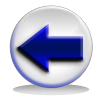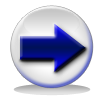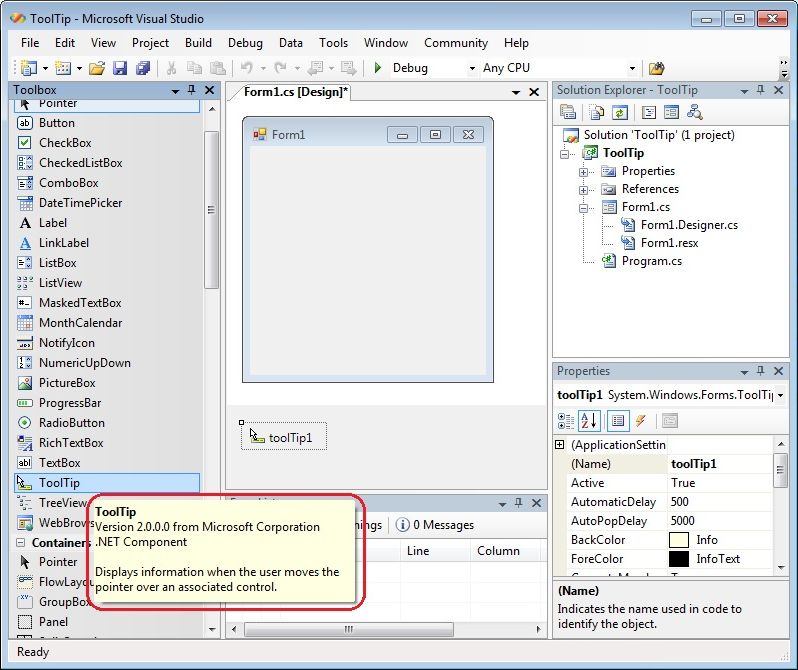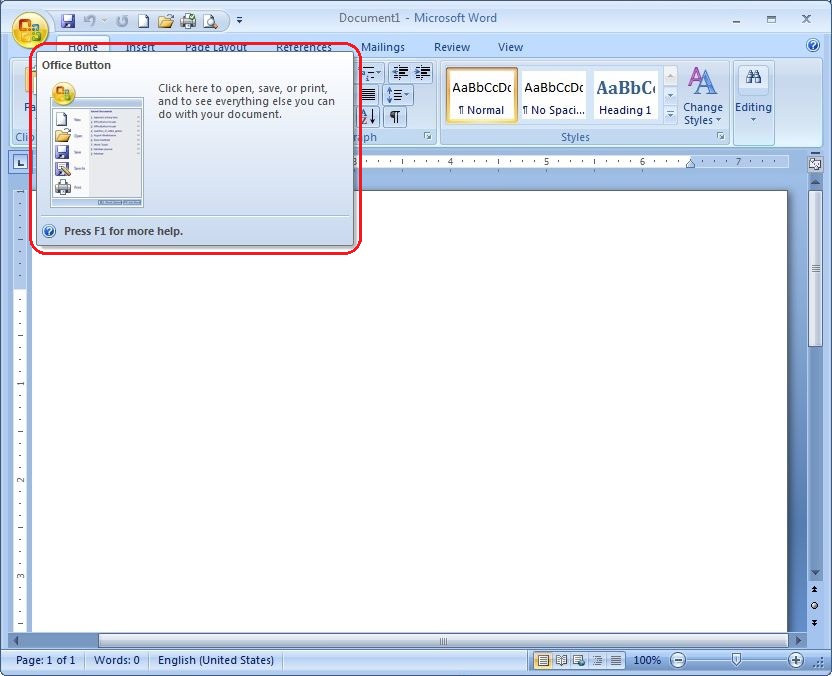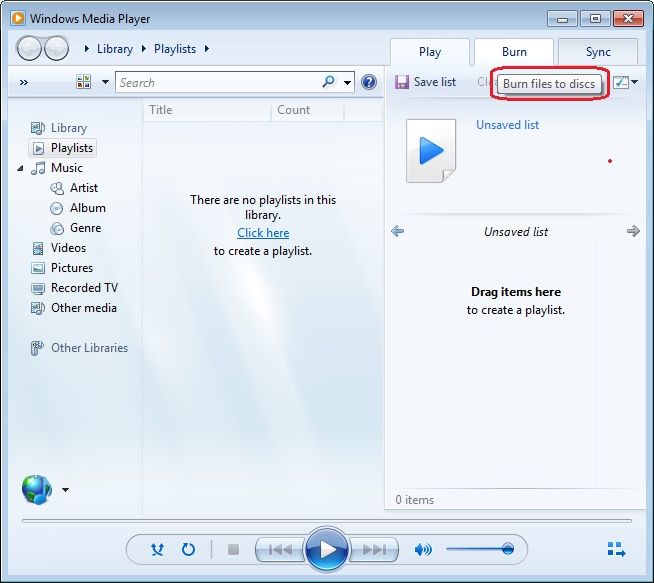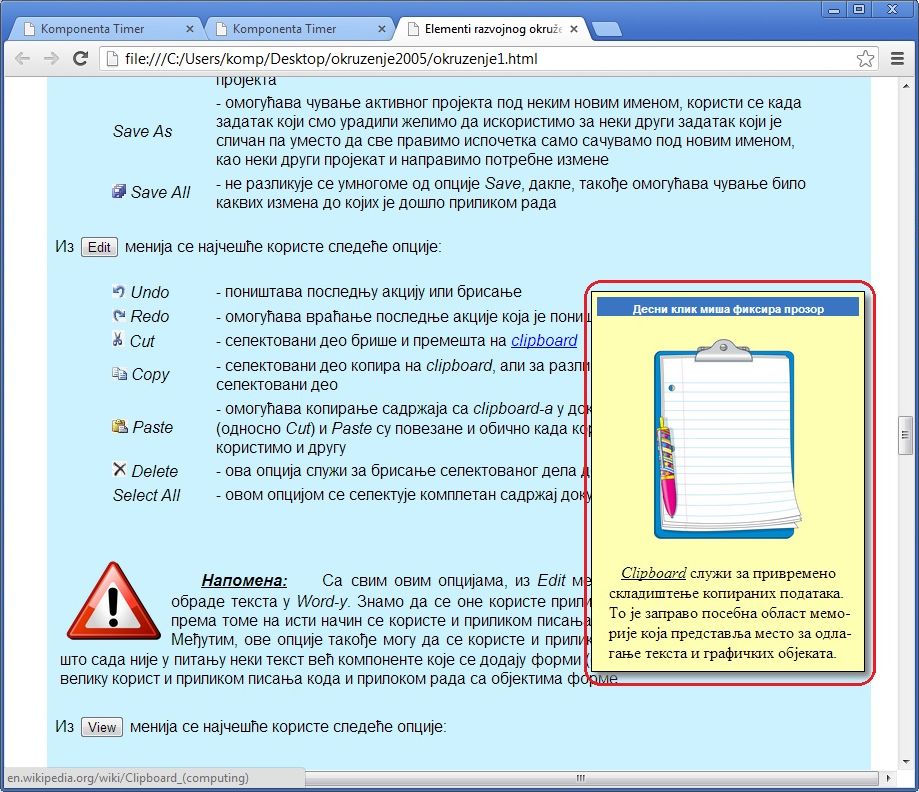VISUAL C#
на интерактиван и занимљив начин...
Компонента ToolTip

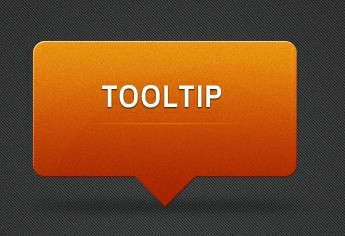
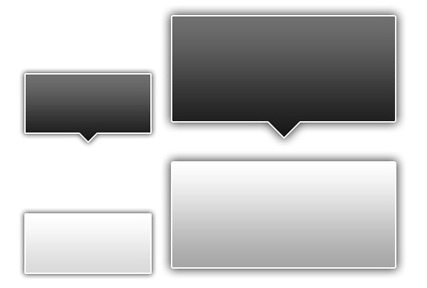
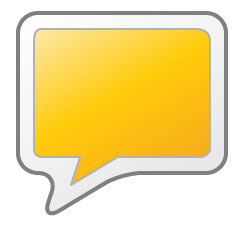



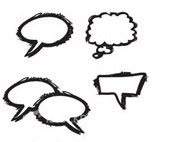
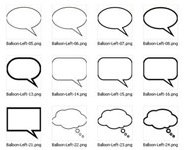
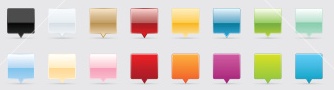
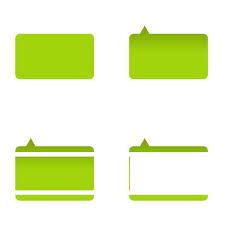
ToolTip компонента се у Toolbox-y налази у категорији Common Controls и служи за приказивање поруке када се мишем пређе преко неког одређеног објекта. Ова компонента се не види на форми, већ се види на дну DesignView-a (Слика 3.1).
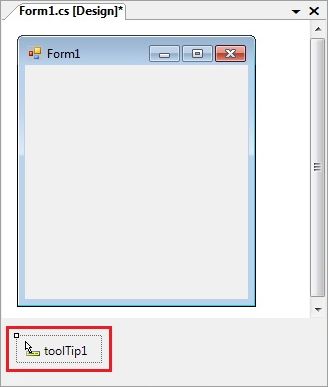 |
| Слика 3.1. Изглед компоненте ToolTip |
Ова компонента се јако често користи када желимо да додатно објаснимо неку акцију или уколико желимо да прикажемо поруку која садржи неку врсту упоузорења. Осим текста, може се поставити и нека од понуђених системских иконица. Пример ове компоненте сe може наћи и на самој радној површини, ако мишем пређемо преко ToolTip компоненте у Toolbox-у појавиће се порука са додатним информацијама, или на пример у Word-у ако мишем пређемо преко Office дугмета, или у Windows Media Player-у ако пређемо мишем преко Burn картице такође ће се појавити порука са додатним објашњењима или битним информацијама (Слика 3.2 - кликни на слику да би се увећала). Са овом компонентом смо се већ срели и у овом електронском курсу. У делу Елементи развојног окружења када мишем пређемо преко речи clipboard појави се порука у којој је додатно објашњен поменути појам (Слика 3.2). Oва компонента се користи у комбинацији са другим компонентама, на пример уколико желимо да се појави нека порука када пређемо мишем преко дугмета користићемо ТoolTip компоненту.
|
||||
| Слика 3.2. Примери ТооlTip-a |
Придруживање ToolTip компоненте другим компонентама
Постоје два начина на која можемо да придружимо ToolTip компоненту некој другој компоненти. Први начин придруживања је преко кода.
private void Form1_Load(object sender, EventArgs e)
{
toolTip1.SetToolTip(argument1, argument2);
}
Приликом писања кода користи се функција SetToolTip која има два аргумента. Први аргумент је име објекта, односно компоненте којој желимо да прикружимо ToolTip компоненту, на пример дугме, лабела, оквир за приказивање слика и друге. Други агумент је текст поруке који желимо да се појави.
Други начин придурживања је коришћењем Properties Widnows-a. Неопходно је прво додати ToolTip компоненту форми, селектовати компоненту којој желимо да придружимо ToolTip компоненту, a затим у простору поред својство ToolTip on toolTip1, које се налази у Properties Windows-у, написати текст поруке.
Својства која се наjчешће користе:
(Name) је својство које представља име компоненте које се користи у коду како би се идентификовала та компонента (тј. објекат). Свакa ToolTip компонента аутоматски добија име и то према редоследу додавања форми toolTip1, toolTip2, toolTip3 и тако даље. Ова имена се могу променити помоћу овог својства, али ми ћемо радити са овим већ унапред задатим именимa и нећемо их мењати.
Active је својство помоћу кога се ToolTip компонента активира. Порука која треба да се појави, појавиће се само ако је у овом својству одабрана опција True.
Automatic Delay је својство које служи за подешавање вредности за појављивање поруке.
Auto Pop Delay је својство помоћу кога се одређују колико ће дуго порука остати видљива док је курсор миша постављен на региону предвеђеном за приказивање поруке.
Back Color је својство помоћу кога се бира боја позадине области у којој је исписана порука (бира се на исти начин као и позадина форме).
Forе Color је својство помоћу кога се бира боја текста поруке која се појављује (бира се на исти начин као и позадина форме).
Initial Delay је својство помоћу кога се одређују колико дуго курсор миша треба да мирује на објекту како би се порука појавила.
Is Balloon је својство помоћу кога се одређују да ли ће прозор у коме се појављује порука попримити облик облака или не.
Reshow Delay је својство помоћу кога се одређујe дужина времена која прође до поновног појављивања поруке ако се курсор миша помера са једног објекта на други.
Tool Tip Icon је својств које служи за одабир сустемске иконице уколико желимо да се поред текста поруке појави и једна од три понуђене системске иконице (Info, Warning, Error).
Tool Tip Title је својств које служи за постављање наслова поруке.
Use Fading је својств које даје ефекат постепеног појављивања или нестајања прозора у коме је исписана порука.
Задавање својстава преко кода
private void Form1_Load(object sender, EventArgs e)
{
//ToolTip se namesta tako sto se za prvi argument funkcije SetToolTip
//postavi ime objekta za koji zelimo da kada se predje misem preko
//njega iskoci poruka (button1), a drugi argument je tekst same poruke.
toolTip1.SetToolTip(button1, "Ovo je Tool Tip poruka!");
//Aktivacija ToolTip komponente.
toolTip1.Active = true;
//Podesavanje vrednosti za pojavljivanje poruke.
toolTip1.AutomaticDelay = 500;
//Na ovaj nacin se podesava vremenski period za koji ce poruka ostati
//vidljiva dok je kursor postavljen na objektu.
toolTip1.AutoPopDelay = 5000;
//Podesavanje boje pozadine prozora u kome je ispisana poruka.
toolTip1.BackColor = Color.White;
//Podesavanje boje teksta poruke.
toolTip1.ForeColor = Color.Black;
//Pomocu ovog koda se podesava koliko dugo kursor misa treba da
//miruje na objektu kako bi se poruka pojavila.
toolTip1.InitialDelay = 500;
//Podesavanje oblkika prozora u kome se pojavljue poruka.
toolTip1.IsBalloon = true;
//Podesavanje vremenskog prerioda koji treba da prodje do
//ponovnog pojavljivanja poruke posle pomeranja kursora.
toolTip1.ReshowDelay = 100;
//Postavljanje sistemske ikonice unutar ToolTip prozora.
toolTip1.ToolTipIcon = ToolTipIcon.Info;
//Postavljanje naslova poruke.
toolTip1.ToolTipTitle = "Naslov";
//Aktivacija efekta postepenog pojavljivanja ili nestajanja
//prozora u kome je ispisana poruka.
toolTip1.UseFading = true;
}
Након задавања својстава преко кода и након покретања програма прозора у коме се појављује порука изгледа као што је приказано на Слици 3.3.
 |
| Слика 3.3. Изглед ToolTip прозора након покретања програма |